Acer Aspire 5741 – страница 100
Инструкция к Ноутбуку Acer Aspire 5741
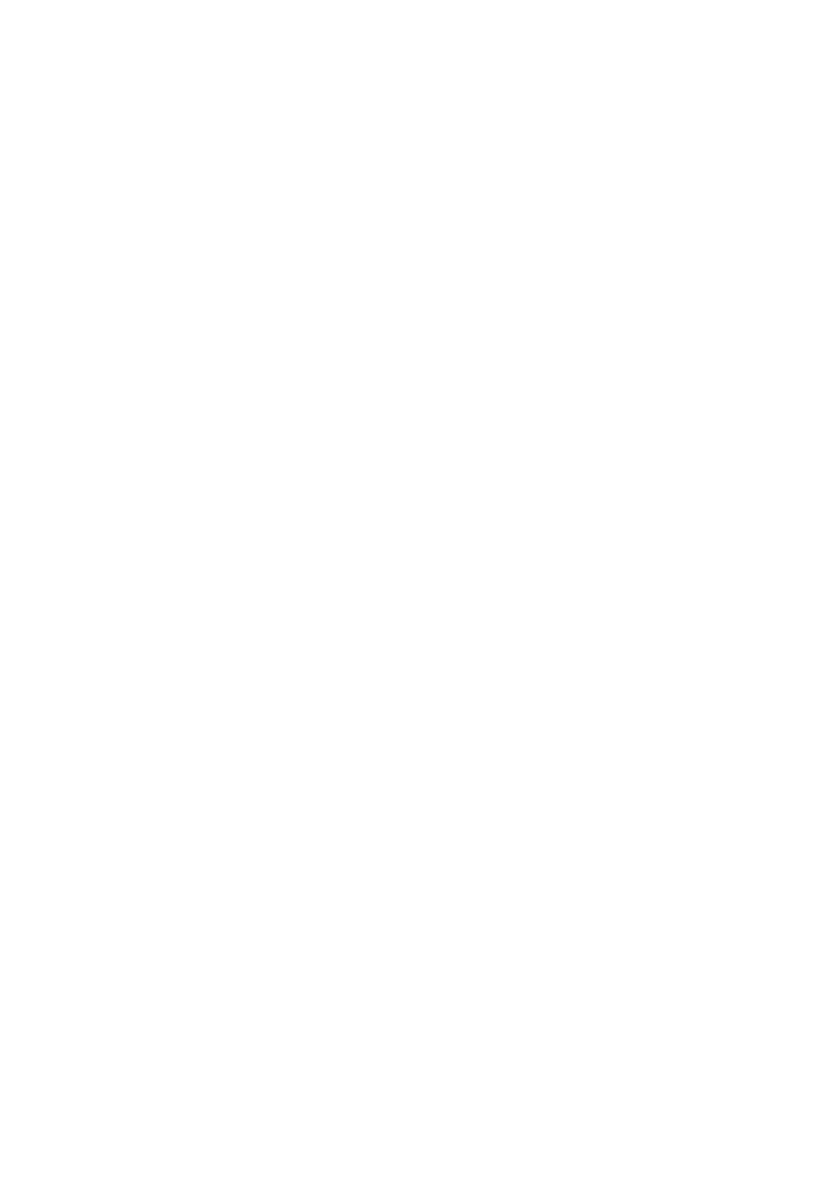
Aspire 시리즈
일반 사용 설명서
© 2010 All Rights Reserved.
Aspire 시리즈 일반 사용 설명서
최초 발행일 : 01/2010
이 출판물의 정보는 수정 내용이나 변경 사항을 사용자에게 알리지 않고 정기적으로 변경될 수 있습
니다 . 그러한 변경 내용은 이 설명서의 새 판에 포함되거나 보충 문서 및 출판물에 포함될 것입니다 .
이 회사는 여기에 포함된 내용과 관련하여 명시적든 묵시적이든 막론하고 어떠한 진술이나 보증도
하지 않으며 , 특히 상품성 또는 특정 목적에의 적합성에 대한 묵시적
보증을 부인합니다 .
모델 번호 , 일련 번호 , 구입 날짜 및 구입 장소 정보를 아래에 제공된 각 입력란에 기록하십시오 . 일
련 번호와 모델 번호는 컴퓨터에 부착된 레이블에 표시되어 있습니다 . 사용 중인 장치와 관련한 모
든 문의에는 일련 번호 , 모델 번호 및 구입 정보를 포함시켜야 합니다 .
이 출판물의 어떠한 부분도 Acer Incorporated 의 사전 서면 승인 없이는
어떠한 형식이나 수단 ( 전
자적 , 기계적 , 사진 복사 , 기록 또는 다른 방법 ) 으로도 복제되거나 , 검색 시스템에 저장하거나 전
송될 수 없습니다 .
Aspire 시리즈 노트북 PC
모델 번호 : ___________________________________
일련 번호 : ___________________________________
구입 날짜 : ___________________________________
구입 장소 : ___________________________________
iii
안전 및 편의 정보
안전 지침
이 지침을 주의 깊게 읽으십시오 . 나중에 참조할 수 있도록 본 문서를 보관하십시오 .
제품에 표시되어 있는 모든 경고 및 지침을 준수하십시오 .
청소하기 전에 전원 끄기
청소하기 전에 벽면 콘센트에서 플러그를 빼십시오 . 액상 클리너 또는 연무제 클리너
를 사용하지 마십시오 . 물기가 있는 천을 사용하여 청소하십시오 .
장치의 연결을 끊을 때 플러그에 대한 주의 사항
전원 공급 장치에 연결하고 끊을 때 다음 지침을 준수하십시오 .
AC 전원 콘센트에 전원 코드를 연결하기 전에 전원 공급 장치를 설치하십시오 .
전원 공급 장치를 컴퓨터에서 제거하기 전에 전원 코드를 분리하십시오 .
컴퓨터에 전원이 여러 개 있으면 전원 공급 장치에서 모든 전원 코드를 분리하여 시스
템의 전원을 끊습니다 .
접근성 주의 사항
전원 코드를 연결하는 전원 콘센트는 접근이 쉽고 장비 조작자와 최대한 가까운 위치
에 있어야 합니다 . 장비의 전원을 끊어야 하는 경우 전기 콘센트에서 전원 코드를 분
리하십시오 .
제공된 모형 카드 주의 사항 ( 특정 모델에만 해당 )
컴퓨터는 카드 슬롯에 플라스틱 모형 카드가 설치된 상태로 제공됩니다. 모형 카드는
사용하지 않는 슬롯을 먼지 , 금속 개체 또는 기타 미립자로부터 보호합니다 . 슬롯에
카드가 없을 때 사용할 수 있도록 이 모형 카드를 잘 보관하십시오 .
청취 시 주의 사항
청력을 보호하려면 다음 지침을 따르십시오 .
• 명확하고 편안하게 들을 수 있을 때까지 볼륨을 점차 높이십시오 .
• 적절하게 조절한 후에는 볼륨을 높이지 마십시오 .
• 장시간 동안 볼륨이 높은 상태로 음악을 듣지 마십시오 .
• 주변 소리가 들리지 않을 정도로 볼륨을 높이지 마십시오 .
• 옆에 있는 사람의 말소리가 들리지 않는 경우 볼륨을 낮추십시오 .
경고
• 이 제품을 물이 있는 근처에서 사용하지 마십시오 .
• 이 제품을 불안정한 카트 , 스탠드 또는 테이블 위에 올려놓지 마십시오 . 제품이
떨어지면 심각하게 손상될 수 있습니다 .

iv
•
제품이
안정적으로
작동되고
과도한
열이
발생되지
않도록
통풍을
위한
슬롯
및
구멍이
제공됩니다
.
이러한
구멍은
막혀
있거나
덮여
있지
않아야
합니다
.
침대
,
소파
,
깔개
또는
기타
유사한
표면
위에
제품을
놓아
구멍이
막히지
않도록
해야
합니다
.
제품을
라디에이터
또는
열
기구
근처에
놓지
마십시오
.
또한
적절한
통
풍이
되는
경우에만
벽장이나
좁은
공간에
두십시오
.
• 이 제품의 캐비닛 슬롯에 어떠한 물체도 밀어넣지 마십시오. 위험한 전압 지점이
나 쇼트를 자극하여 화재나 전기 쇼크가 발생할 수 있습니다 . 제품 위나 안에 액
체를 엎지르지 마십시오 .
• 내부 부품 손상과 배터리 누출을 방지하려면 흔들리는 곳에 제품을 놓지 마십
시오 .
• 운동 중에 , 스포츠 센터에서 , 기타 심하게 움직이는 환경에서 이 제품을 사용하
지 마십시오 . 예기치 않은 단락 전류가 발생하고 회전 장치 , HDD 및 광드라이
브가 손상될 뿐 아니라 심하면 리튬 배터리 팩이 노출되는 위험이 생길 수 있습
니다 .
• 바닥면 , 통풍구 주위 영역 및 AC 어댑터가 뜨거워질 수 있습니다. 상해를 방지하
기 위해 피부나 신체에 닿지 않도록 하십시오 .
• 본체 및 부속 장치에 작은 부품이 포함되어 있을 수 있습니다 . 그러한 부품을 어
린이가 만지지 않도록 주의하십시오 .
전력 사용
• 표시 레이블에 지정된 종류의 전력을 사용하여 이 제품을 작동해야 합니다. 어떤
종류의 전원을 사용하는지 확실하지 않은 경우 대리점 또는 현지 전력 회사에 문
의하십시오 .
• 전원 코드에 물건을 두지 마십시오 . 사람들이 코드를 밟고 다닐 수 있는 장소에
제품을 두지 마십시오 .
• 이 제품에 연장 코드를 사용하는 경우 연장 코드에 연결된 장비의 총 전류 정격
은 연장 코드 전류 정격을 초과하지 않아야 합니다 . 또한 벽면 콘센트에 연결된
모든 제품의 총 정격이 퓨즈 정격을 초과하지 않도록 해야 합니다 .
• 너무 많은 장치를 연결하여 전원 콘센트 , 스트립 또는 소켓이 과부하되는 일이
없도록 하십시오 . 전체 시스템 부하는 분기 회로 정격의 80% 를 초과하지 않아
야 합니다 . 파워 스트립을 사용하는 경우 부하는 파워 스트립 입력 정격의 80%
를 초과하지 않아야 합니다 .
• 이 제품의 AC 어댑터에는 3선 접지형 플러그가 사용됩니다. 이 플러그는 접지형
전원 콘센트에만 꽂을 수 있습니다 . AC 어댑터 플러그를 삽입하기 전에 전원 콘
센트가 올바르게 접지되어 있는지 확인합니다 . 플러그를 비접지형 전원 콘센트
에 삽입하지 마십시오 . 자세한 내용은 전기 기사에게 문의하십시오 .
경고 ! 접지 핀은 안전을 위한 장치입니다 . 제대로 접지되지 않은 전원
콘센트를 사용하면 전기 충격을 받거나 상해를 입을 수 있습니다 .

v
참고 : 또한 접지 핀은 이 제품의 성능을 저하시킬 수 있는 주변의 다른
전자 기기에서 나오는 예기치 않은 노이즈로부터 제품을 보호할 수 있
습니다 .
• 100 V ~ 120 V 또는 220 V ~ 240 V AC의 광범위한 전압을 사용하여 시스템에 전
력을 공급할 수 있습니다 . 시스템에 포함된 전원 코드는 시스템을 구입한 국가 /
지역에서 사용하기에 적합하도록 제공됩니다 . 다른 국가 / 지역에서는 해당 국
가 / 지역의 요구 사항에 맞는 전원 코드를 사용해야 합니다 . 전원 코드 요구 사
항에 대한 자세한 내용은 공인 대리점 또는 서비스 공급자에게 문의하십시오 .
제품 수리
이 제품을 직접 수리하려고 시도하지 마십시오. 덮개를 열거나 제거하면 위험한 전압
지점 또는 기타 위험에 노출될 수 있습니다 . 수리가 필요한 경우에는 전문 서비스 기
사에게 위탁하십시오 .
다음과 같은 경우 벽면 콘센트에서 플러그를 빼고 전문 서비스 기사에게 수리를 위탁
하십시오 .
• 전원 코드나 플러그가 손상 , 잘림 또는 마모된 경우
• 제품에 액체를 엎지른 경우
• 제품이 비나 물에 노출된 경우
• 컴퓨터를 떨어뜨리거나 케이스가 손상된 경우
• 수리가 필요한 정도로 제품 성능에 상당한 변화가 있는 경우
• 작동 지침을 따른 후에도 제품이 정상적으로 작동되지 않는 경우
참고 : 작동 지침에 설명된 해당 컨트롤만 조정하십시오 . 다른 컨트롤
을 잘못 조정하면 제품이 손상될 수 있고 전문 기술자가 제품을 정상 상
태로 복원하는 데 더 많은 작업이 요구될 수 있습니다 .
안전한 배터리 사용을 위한 지침
이 노트북은 리튬 이온 배터리를 사용합니다 . 습하거나 젖어 있거나 부식성 환경에서
이를 사용하지 마십시오 . 제품을 열 기구 근처 , 온도가 높은 장소 , 직사광선이 강한
장소에 두지 말고 , 전자 레인지 또는 압력 용기에 보관하지 않도록 하며 , 60°C
(140°F) 이상의 온도에 노출하지 마십시오 . 이러한 지침을 준수하지 않으면 배터리에
서 산성 물질이 누출되고 , 가열 , 폭발 또는 발화되어
신체 손상이나 상해를 입을 수
있습니다 . 배터리에 구멍을 뚫거나 절개하거나 분해하지 마십시오 . 배터리에서 누출
이 발생하고 누출된 유체가 신체에 닿은 경우에는 물로 완전히 씻어내고 즉시 치료를
받으십시오 . 안전을 유지하고 배터리의 수명을 연장하려면 0°C (32°F) 이하 또는
40°C (104°F) 이상에서 충전하지 마십시오 .

vi
새 배터리는 완전 충전과 방전을 2~3 회 거친 후에야 완전한 성능을 발휘할 수 있습니
다 . 배터리는 수백 번 충전 및 방전을 반복할 수 있지만 결국에는 사용할 수 없는 상태
에 이르게 됩니다 . 작동 시간이 정상보다 현저하게 단축되면 새 배터리를 구입하십시
오 . 인증된 배터리만을 사용하고 , 이 장치에 적합한 인증된 충전기에서만 배터리를
충전하십시오 .
배터리를 본래의
용도로만 사용하십시오 . 손상된 충전기나 배터리는 사용하지 마십
시오 . 배터리를 단락시키지 마십시오 . 동전 , 클립 또는 펜과 같은 금속 개체가 배터
리의 양극 (+) 및 음극 (-) 에 직접 닿으면 우발적인 단락이 발생할 수 있습니다 . ( 이러
한 전극의 모양은 배터리에 있는 금속 조각과 같습니다 .) 예를 들어 , 주머니나 가방
에 여분의 배터리를 휴대하면 이러한 경우가 발생할 수 있습니다
. 전극이 단락되면
배터리 또는 접촉된 물체가 손상될 수 있습니다 .
배터리를 뜨겁거나 차가운 장소 ( 예 : 여름 또는 겨울에 자동차 내부 ) 에 두면 배터리
의 용량과 수명이 감소될 수 있습니다 . 배터리를 항상 15°C ~ 25°C (59°F ~ 77°F) 사
이의 온도에서 보관하십시오 . 가열되거나 냉각된 배터리가 장착된 장치는 배터리가
완전히 충전된 경우에도 일시적으로 작동되지 않을 수 있습니다 . 특히 온도가 영하인
경우 배터리 성능이 제한되는 경우가 많습니다 .
배터리가 폭발할 수 있으므로 소각하지 마십시오. 손상된 경우 배터리가 폭발할 수도
있습니다 . 배터리는 현지 폐기물 규정에 따라 처리해야 합니다 . 가능한 경우 재활용
하십시오 . 가정용 쓰레기로 처분하지 마십시오 .
무선 장치는 쉽게 배터리의 방해를 받으므로 , 이로 인해 성능에 영향을 미칠 수 있습
니다 .
배터리 팩 교체
노트북은 리튬 배터리를 사용합니다 . 제품과 함께 제공되는 유형과 동일한 배터리로
교체합니다 . 다른 배터리를 사용하면 화재 또는 폭발의 위험이 있을 수 있습니다 .
경고 ! 배터리를 올바르게 처리하지 않으면 폭발할 수 있습니다 . 배터
리를 분해하거나 소각하지 마십시오 . 어린이의 손이 닿지 않는 장소에
보관하십시오 . 사용한 배터리를 처분할 때 현지 규정을 준수하십시오 .
a) 육안으로 식별이 가능할 정도의부풀음이 발생된전지는위험할 수있으므로제조자
또는판매자로 즉시 문의할것 .
b) 화기에 가까이하지말 것 ( 전자레인지에 넣지 말 것 ).
c) 이불 , 전기장판 , 카펫위에올려놓고장시간 사용하지말것 .
d) 전원을 켠상태로 밀폐된 공간에장시간보관하지말것
.
e) 높은곳에서떨어뜨리는 등비정상적 충격을주지말 것 .
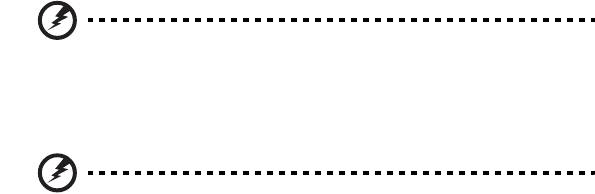
vii
광드라이브 장치 주의 사항 ( 특정 모델에만 해당 )
주의 : 이 장치는 레이저 시스템을 포함하고 있으며 "1 급 레이저 제품 " 으로 분류됩
니다 . 이 장치에 문제가 생길 경우 가까운 공인 서비스 센터에 연락하십시오 . 레이저
빔에 직접 노출되지 않도록 하기 위해 덮개를 함부로 열지 마십시오 .
1 급 레이저 제품
주의 : 덮개를 열면 보이지 않는 레이저가 방출됩니다 . 빔에 노출되지 않도록주의하
십시오 .
APPAREIL A LASER DE CLASSE 1 PRODUIT
LASERATTENTION: RADIATION DU FAISCEAU LASER INVISIBLE EN CAS
D’OUVERTURE. EVITTER TOUTE EXPOSITION AUX RAYONS.
LUOKAN 1 LASERLAITE LASER KLASSE 1
VORSICHT: UNSICHTBARE LASERSTRAHLUNG, WENN ABDECKUNG GEÖFFNET
NICHT DEM STRAHLL AUSSETZEN
PRODUCTO LÁSER DE LA CLASE I
ADVERTENCIA: RADIACIÓN LÁSER INVISIBLE AL SER ABIERTO. EVITE EXPONERSE
A LOS RAYOS.
ADVARSEL: LASERSTRÅLING VEDÅBNING SE IKKE IND I STRÅLEN.
VARO! LAVATTAESSA OLET ALTTINA LASERSÅTEILYLLE.
VARNING: LASERSTRÅLNING NÅR DENNA DEL ÅR ÖPPNAD ÅLÅ TUIJOTA
SÅTEESEENSTIRRA EJ IN I STRÅLEN
VARNING: LASERSTRÅLNING NAR DENNA DEL ÅR ÖPPNADSTIRRA EJ IN I
STRÅLEN
ADVARSEL: LASERSTRÅLING NAR DEKSEL ÅPNESSTIRR IKKE INN I STRÅLEN
전화선 안전
• 사용 중이 아닐 때와 정비 전후에는 장비에서 모든 전화선을 뽑으십시오 .
• 번개로 인한 전기 충격 위험을 방지하기 위해서 번개나 폭풍 시 이 장비에 전화
선을 연결하지 마십시오 .
경고 ! 안전을 위해서는 부품 추가 또는 교체 시 비호환 부품을 사용하
지 말아야 합니다 . 구매 옵션에 대해서는 현지 대리점에 문의하십시오 .
작동 환경
경고 ! 안전상의 이유로 다음과 같은 조건에서 랩탑을 사용할 때 모든
무선 또는 라디오 송신 장치를 끄십시오 . 이러한 장치에는 무선 LAN
(WLAN) Bluetooth 및 / 또는 3G 가 포함되지만 이에 제한되지 않습
니다 .
viii
지역에서 시행 중인 모든 특수 규정을 준수하고 장치의 사용이 금지된 경우 또는 방해
나 위험을 유발하는 경우 항상 장치를 끄십시오 . 정상적으로 작동되는 위치에서만 장
치를 사용하십시오 . 일반적으로 사용되는 경우 이 장치는 RF 노출 지침을 충족하고
해당 장치와 안테나를 신체에서 1.5 츠 (5/8 인치 ) 이상 떨어진 위치에 배치합니다
( 아래 그림 참조 ). 금속을 포함하지 않아야 하며 ,
신체와 위에 설명된 거리만큼 떨어
진 위치에 장치를 배치해야 합니다 . 데이터 파일 또는 메시지를 성공적으로 전송하려
면 장치와 네트워크의 연결 상태가 양호해야 합니다 . 연결 상태가 양호할 때까지 데
이터 파일 또는 메시지의 전송이 지연되는 경우도 있습니다 . 전송이 완료될 때까지
위의 격리 거리 지침이 준수되는지 확인하십시오 . 장치의 부품은 자성을 띄고 있습니
다 . 장치가 금속
물체를 끌어 당길 수 있으므로 보청기를 사용하는 사람은 보청기를
착용한 귀에 장치를 가져다 대지 않아야 합니다 . 저장된 정보가 지워질 수 있으므로
신용 카드 또는 기타 자기 저장 매체를 장치 근처에 두지 마십시오 .
의료 장치
무선 전화를 비롯한 라디오 송신 장비를 작동하면 적절하게 보호되지 않는 의료 장치
의 기능을 방해할 수 있습니다 . 의료 장치가 외부 RF 에너지로부터 적절하게 보호되
고 있는지 확인하려는 경우 또는 의문 사항이 있는 경우 의료 장치 제조업체나 의사에
게 문의하십시오 . 이러한 장소에 공시된 규정을 따르도록 지시되어 있는 경우에는 의
료 시설 내에서 장치를 끄십시오 . 병원
또는 의료 시설에서 외부 RF 송신에 민감한 장
비를 사용할 수도 있습니다 .
심장 박동 조절 장치 . 심장 박동 조절 장치 제조업체에서는 심장 박동 조절 장치의
잠재적인 방해를 피하기 위해 무선 장치와 심장 박동 조절 장치 간에 최소 15.3 cm
(6 인치 ) 의 거리를 유지하도록 권장합니다 . 이러한 권장 사항은 독자적인 연구 및
무선 기술 연구소의
권장 사항과 동일합니다 . 심장 박동 조절 장치를 사용하는 환자
는 다음 사항을 준수해야 합니다 .
•
심장
박동
조절
장치와
장치
간의
거리를
항상
15.3 cm (6
인치
)
이상
유지하십시오
• 장치가 켜져 있는 상태에서 심장 박동 조절 장치 근처에 장치를 가져가지 마십시
오 . 심장 박동 조절 장치의 기능에 방해가 된다고 생각되면 장치를 끄고 장치를
이동하십시오 .
보청기 . 일부 디지털 무선 장치는 일부 보청기의 작동을 방해할 수 있습니다 . 방해가
발생하면 서비스 공급자에게 문의하십시오 .
차량
RF 신호는 전자 제어 분사 장치 , 전자 제어 ( 앤티록식 ) 브레이크 장치 , 전자 속도 제
어 장치 및 에어백 장치와 같이 차량 내에 잘못 설치되거나 적절하게 보호되지 않은
전자 장치에 영향을 미칠 수 있습니다 . 자세한 내용은 부과된 장비 또는 차량의 담당
자나 제조업체에 문의하십시오 . 전문가만 장치를 수리하거나 차량에 장치를 설치해
야 합니다 . 잘못 설치하거나
수리하면 위험할 수 있으며 , 장치에 적용되는 보증을 받
을 수 없게 될 수 있습니다 . 차량의 모든 무선 장비가 올바르게 장착되고 작동되는지
정기적으로 검사하십시오 . 장치 , 부품 또는 강화 장치와 같은 구획에 가연성 액체 ,
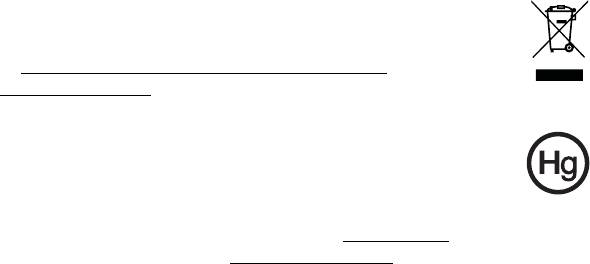
ix
가스 또는 폭발성 물질을 보관하거나 휴대하지 마십시오 . 에어백이 장착된 차량의 경
우 에어백이 크게 팽창된다는 점에 유의하십시오 . 에어백 위의 영역 또는 에어백 배
치 영역에 휴대용 또는 설치된 무선 장비와 같은 물체를 올려 놓지 마십시오 . 차량 무
선 장비가 잘못 설치되어 있는 경우 에어백이 팽창되면 심각한 상해를 입을 수 있습니
다 . 항공기가 운행
중인 상태에서는 장치의 사용이 금지됩니다 . 항공기에 탑승하기
전에 장치를 끄십시오 . 항공기에서 무선 통신 장비를 사용하면 항공기의 작동에 위험
을 초래하고 무선 전화 네트워크가 중단될 수 있어 사용이 금지될 수 있습니다 .
잠재적 폭발 환경
잠재적으로 폭발할 수 있는 환경에서의 모든 영역에서는 장치를 끄고 모든 표지와 지
침을 준수하십시오 . 잠재적인 폭발 환경에는 일반적으로 차량 엔진을 끄도록 권고하
는 영역이 포함됩니다 . 이러한 영역에서 불꽃이 발생하면 전신에 화상을 입거나 사망
할 수도 있는 화재 또는 폭발이 일어날 수 있습니다 . 주유소의 주유기 근처에서와 같
이 급유 중에는 장치를 끄십시오 . 화학 공장
또는 폭파 작업이 진행 중인 영역과 같이
연료 창고 , 저장소 및 배포 영역에서의 라디오 장비의 사용에 대한 제한 사항에 주의
를 기울이십시오 . 잠재적 폭발 환경의 영역은 명확하게 표시되어 있습니다 ( 표시되
어 있지 않은 경우도 있음 ). 이러한 환경에는 보트의 갑판 아래 부분 , 화학 물질 전달
또는 보관 시설 , 액화 석유 가스 ( 예 :
프로판 또는 부탄 ) 를 사용하는 차량 및 대기에
그레인 , 먼지 또는 금속 분말과 같은 화학 물질이나 입자가 포함되어 있는 영역이 포
함됩니다 . 무선 전화 사용이 금지된 경우 또는 방해나 위험을 초래할 수 있는 경우 노
트북을 켜지 마십시오 .
비상 전화
경고 : 이 장치를 통해 비상 전화를 걸 수 없습니다 . 비상 전화를 걸려면 휴대폰이나
기타 전화 통신 장치를 사용하여 전화를 겁니다 .
처리 지침
폐기 시 전자 장치를 쓰레기에 던지지 마십시오 . 오염을 최소화하고 지구
환경을 최대한 보호하기 위해 재활용하십시오 . WEEE (Waste from
Electrical and Electronics Equipment) 규정에 대한 자세한 내용을 보려
면 http://www.acer-group.com/public/Sustainability/
sustainability01.htm 을 방문하십시오 .
수은 주의 사항
비LED 백라이트 LCD/CRT 모니터 또는 디스플레이가 포함되어 있는 전구
내부 프로젝터 또는 전자 제품의 경우 . 제품의 내부에 있는 램프에 수은
이 포함되어 있으며 현지 , 주 또는 연방법에 따라 재활용하거나 처분해야
합니다 . 자세한 내용은 미국 전자산업협회 (EIA) www.eiae.org
에 문의하십시오 .
램프 처리에 대한 자세한 정보는 www.lamprecycle.org
에서 확인하십시오 .
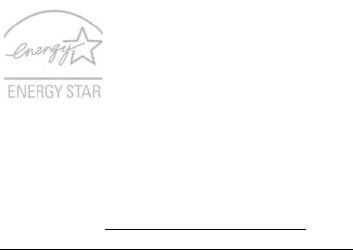
x
ENERGY STAR
Acer 의 ENERGY STAR 공인 제품을 사용하면 기능 및 성능을 유지
하면서 환경을 보호하고 에너지 비용을 절감하여 비용을 절약할 수
있습니다 . Acer 는 고객에게 ENERGY STAR 표시가 있는 제품을 제
공하는 것을 자랑스럽게 생각합니다 .
ENERGY STAR 의 의미 ?
ENERGY STAR 가 공인된 제품은 미국 환경 보호국에 의해 제정된 엄격한 에너지
효율 지침을 충족하여 온실가스 방출을 방지하고 더 적은 에너지를 사용합니다 .
Acer 는 고객이 비용을 절감하고 에너지를 절약하고 환경을 개선할 수 있는 제품과 서
비스를 전 세계에 제공하기 위해 노력하고 있습니다 . 에너지 효율을 높이면 더 많은
에너지를 절약할 수 있으며 온실가스 및 기후 변화의 위험을 감소시킬 수 있습니다 .
자세한 내용은 http://www.energystar.gov
또는
http://www.energystar.gov/powermanagement
를 참조하십시오 .
Acer ENERGY STAR 공인 제품 :
• 더 적은 열이 발생되어 냉방 부하 및 온난화를 줄입니다 .
• 사용하지 않은 후 10 분 ~ 30 분이 지나면 자동으로 " 디스플레이 절전 " 및
" 컴퓨터 절전 " 모드로 설정됩니다 .
• 키보드를 누르거나 마우스를 움직이면 컴퓨터가 일반 모드로 돌아옵니다 .
• " 절전 " 모드에서 80% 이상의 에너지를 절약합니다 .
ENERGY STAR 및 ENERGY STAR 마크는 미국에서의 등록상표입니다 .
편안한 사용을 위한 팁 및 정보
컴퓨터
사용자는
장시간
사용
후
눈의
피로
및
두통을
호소할
수
있습니다
.
또한
사용자
가
컴퓨터
앞에서
장시간
작업하면
신체적
상해의
위험에
노출됩니다
.
장시간
작업
,
나
쁜
자세
,
잘못된
작업
습관
,
스트레스
,
부적절한
작업
환경
,
개인
건강
및
기타
요인으
로
인해
신체적
상해의
위험이
크게
증가됩니다
.
컴퓨터를 올바르지 않게 사용하면 손목 관절 증후군 , 건염 , 건초염 또는 기타 근골 질
환이 발생할 수 있습니다 . 손 , 손목 , 팔 , 어깨 , 목 또는 등에 다음과 같은 증상이 나
타날 수 있습니다 .
• 마비 또는 강렬하거나 욱신거리는 느낌
• 쑤심 , 쓰림 또는 민감한 느낌
• 통증 , 부풀어 오름 또는 욱신거리는 느낌
• 딱딱하거나 뻑뻑한 느낌
• 추위 또는 체력 약화
이러한 증상이 있는 경우 또는 컴퓨터 사용과 관련하여 불편함 또는 통증이 반복되거
나 지속되는 경우 즉시 의사와 상담하고 회사의 보건 안전 담당 부서에 알리십시오 .
다음 단원에서는 보다 편안하게 컴퓨터를 사용할 수 있는 정보를 제공합니다 .
xi
편안한 자세 찾기
모니터 시야각을 조절하거나 발판을 사용하거나 의자 높이를 높여 최대한 편안하게
작업할 수 있도록 편안한 자세를 찾습니다 . 다음 정보에 유의하십시오 .
• 너무 오랫동안 한 자세 유지 자제
• 앞으로 구부리거나 뒤로 기대지 않기
• 다리 근육의 피로를 풀기 위해 규칙적으로 일어나 걷기
• 목과 어깨를 이완하기 위해 짧은 휴식 취하기
• 근육을 긴장시키거나 어깨를 올리지 않기
• 외부 디스플레이 , 키보드 및 마우스를 편안하게 사용할 수 있는 거리 내에 적절
하게 설치
• 문서보다 모니터를 더 많이 보는 경우 목의 피로를 최소화할 수 있도록 화면을
책상 가운데에 배치
시력 관리
장시간 사용 , 잘못된 안경 또는 콘텍트 렌즈 착용 , 눈부심 , 너무 밝은 실내 조명 , 초
점이 맞지 않는 화면 , 매우 작은 서체 및 대비가 낮은 디스플레이는 눈에 피로를 줄 수
있습니다 . 다음 단원에서는 눈의 피로를 줄이는 방법에 대한 제안 사항을 제공합니다 .
눈
• 자주 눈의 휴식을 취합니다 .
• 모니터를 보지 않거나 먼 거리에 초점을 맞춰 정기적으로 눈에 휴식을 줍니다 .
• 눈이 건조해지지 않도록 자주 깜박입니다 .
디스플레이
• 디스플레이를 청결하게 유지합니다 .
• 디스플레이의 중간을 볼 때 눈의 초점이 아래쪽을 향하도록 머리를 디스플레이
의 위쪽 가장자리보다 높은 위치에 유지합니다 .
• 텍스트 가독성 및 그래픽 선명도가 향상되도록 디스플레이 밝기 또는 대비를 편
안한 수준으로 조정합니다 .
• 다음을 수행하여 눈부심 및 반사를 제거합니다 .
• 창문 또는 광원의 측면에 디스플레이 배치
• 커튼 , 차양 또는 블라인드를 사용하여 실내 불빛 최소화
• 작업용 조명 사용
• 디스플레이 시야각 변경
• 눈부심 감소 필터 사용
• 디스플레이의 맨 위 전면 가장자리에서 연장되는 판지와 같은 디스플레이
바이저 사용
• 디스플레이가 불편한 시야각으로 조정되지 않도록 합니다 .
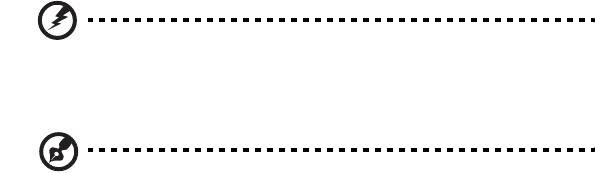
xii
•
장시간 동안 밝은 광원 ( 창문 열기 ) 에 노출되지 않도록 합니다 .
올바른 작업 습관 계발
컴퓨터를 보다 편안하고 생산적으로 사용할 수 있도록 다음과 같은 작업 습관을 계발
합니다 .
• 정기적으로 자주 휴식을 취합니다 .
• 근육 이완 운동을 수행합니다 .
• 가능한 자주 신선한 공기를 마십니다 .
• 정기적으로 운동하여 건강을 유지합니다 .
경고 ! 소파나 침대에서 컴퓨터를 사용하지 않는 것이 좋습니다 . 사용
해야 하는 경우에는 짧은 시간 동안 작업하고 정기적으로 휴식을 취하
며 근육 이완 운동을 수행합니다 .
참고 : 자세한 내용은 50 페이지의 " 규정 및 안전 고지 사항 " 을 참조
하십시오 .
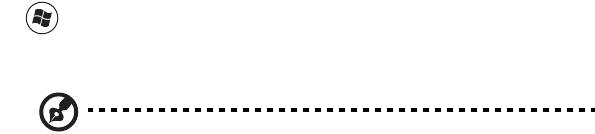
xiii
사용 전 유의 사항
Acer 노트북을 선택해주셔서 감사합니다 . 이 노트북이 귀하의 모바일 컴퓨팅 요구를
충족시켜 드릴 것입니다 .
제공되는 설명서
Acer 노트북을 사용하는 데 도움을 줄 수 있는 여러 설명서가 제공됩니다 .
우선 Quick start up guide... 포스터는 컴퓨터 설정을 시작하는 데 유용합니다 .
인쇄물로 제공되는 Aspire 시리즈 일반 사용 설명서에는 Aspire 제품 시리즈의 모든
모델에 적용되는 유용한 정보가 포함되어 있습니다. 이 설명서에서는 Acer eRecovery
Management, 키보드 사용 , 오디오 등과 같은 기본적인 주제를 다룹니다 . 설명서의
특성상 , 아래 언급된 AcerSystem
사용 설명서 및 일반 사용 설명서에는 이 시리즈의
특정 모델에만 있고 귀하가 구입한 모델에는 없는 기능 또는 특징에 대한 설명이 포함
되어 있을 수 있음을 양지하십시오 . 그러한 부분에는 " 특정 모델에만 해당 " 과 같은
텍스트가 표시되어 있습니다 .
컴퓨터를 좀더 생산적으로 활용하는 방법에 대한 자세한 내용은 AcerSystem 사용
설명서 를 참조하십시오 . 이 설명서에서는
시스템 유틸리티 , 데이터 복구 , 확장 옵션
및 문제 해결과 같은 주제를 자세하게 설명합니다 . 또한 노트북에 대한 일반 규정과
안전 주의 사항 및 보증 정보가 포함되어 있습니다 . 이 설명서는 PDF (Portable
Document Format) 파일로 제공되며 노트북에 이미 설치되어 있습니다 . 이 설명서
에 액세스하려면 다음 단계를 수행하십시오 .
1 Start ( 시작 ) > All Programs ( 모든 프로그램 ) > AcerSystem 을 클릭합
니다 .
2 AcerSystem 사용 설명서를 클릭합니다 .
참고 : 이 파일을 보려면 Adobe Reader 가 필요합니다 . 컴퓨터에
Adobe Reader 가 설치되어 있지 않은 경우 AcerSystem 사용 설명서
를 클릭하면 자동으로 Adobe Reader 설치 프로그램이 실행됩니다 .
화면의 지시에 따라 나머지 설치 과정을 완료합니다 . Adobe Reader
사용 방법에 대한 지침을 보려면 Help and Support ( 도움말 및 지원 )
메뉴에 액세스하십시오 .

xiv
기본적인 컴퓨터 관리 및 유용한 정보
컴퓨터 켜기 및 끄기
컴퓨터를 켜려면 LCD 화면 아래에 있는 전원 단추를 눌렀다 놓습니다 . 전원 단추의
위치는 "Quick start up guide" 를 참조하십시오 .
전원을 끄려면 다음 중 한 가지 방법을 사용합니다 .
• 시스템 종료 명령 사용
Start ( 시작 ) 를 클릭한 다음 Shut Down ( 시스템 종료 ) 을 클릭합니다 .
• 전원 단추 사용
절전 모드 바로 가기 키인 <Fn> + <F4> 를 눌러 컴퓨터를 절전 모드로
전환할 수 있습니다 .
참고 : 컴퓨터를 정상적으로 종료할 수 없는 경우 전원 단추를 4 초 이
상 누르고 기다리면 컴퓨터가 꺼집니다 . 컴퓨터를 끈 후 다시 켜려면
전원을 켜기 전에 2 초 이상 기다리십시오 .
컴퓨터 관리
컴퓨터를 잘 관리해야 작동에 문제가 생기지 않습니다 .
• 컴퓨터를 직사광선에 노출시키지 마십시오 . 컴퓨터를 라디에이터와 같은 열 기
구 근처에 놓지 마십시오 .
• 컴퓨터를 온도가 0 ºC (32 ºF) 이하 또는 50 ºC (122 ºF) 이상인 환경에 노출시키
지 마십시오 .
• 컴퓨터를 자기장에 노출시키지 마십시오 .
• 컴퓨터를 비나 수분에 노출시키지 마십시오 .
• 컴퓨터에 물 또는 액체를 엎지르지 마십시오 .
• 컴퓨터에 강한 충격이나 진동을 주지 마십시오 .
• 컴퓨터에 먼지나 오물이 묻지 않도록 하십시오 .
• 컴퓨터 위에 물건을 놓지 마십시오 .
• 컴퓨터를 닫을 때 컴퓨터 디스플레이를 세게 닫지 마십시오 .
• 컴퓨터를 울퉁불퉁한 장소에 두지 마십시오 .
xv
AC 어댑터 관리
AC 어댑터를 관리하는 방법은 다음과 같습니다 .
• 어댑터를 다른 장치에 연결하지 마십시오 .
• 전원 코드를 밟거나 AC 어댑터 위에 무거운 물건을 두지 마십시오. 전원 코드와
케이블은 사람이 지나 다니지 않는 곳에 두십시오 .
• 전원 코드를 뺄 때 코드를 잡아 당기지 말고 플러그를 잡아 당겨야 합니다 .
• 연장 코드를 사용하는 경우 연결된 장비의 총 전류 정격이 코드의 전류 정격을
초과하지 않도록 해야 합니다 . 또한 벽면 콘센트 하나에 연결된 모든 장비의 총
전류 정격이 퓨즈 정격을 초과하지 않도록 해야 합니다 .
배터리 팩 관리
배터리 팩을 관리하는 방법은 다음과 같습니다 .
• 같은 종류의 배터리만을 교체용으로 사용하십시오 . 배터리를 제거하거나 교체
하기 전에 전원을 끄십시오 .
• 배터리를 훼손하지 마십시오 . 어린이의 손이 닿지 않는 장소에 보관하십시오 .
• 사용을 마친 배터리는 현지 폐기물 규정에 따라 처리해야 합니다 . 가능한 경우
재활용하십시오 .
청소 및 정비
컴퓨터를 청소할 때 다음 단계를 따릅니다 .
1 컴퓨터를 끄고 배터리 팩을 제거합니다 .
2AC 어댑터의 연결을 끊습니다 .
3 부드럽고 물기가 있는 천을 사용합니다 . 액상 또는 연무제 클리너를 사용하지
마십시오 .
다음과 같은 문제가 발생할 경우 .
• 컴퓨터를 떨어뜨렸거나 본체가 손상됨 ;
• 컴퓨터가 정상적으로 작동되지 않음
45 페이지의 "FAQ ( 질문과 대답 )" 를 참조하십시오 .
xvi
안전 및 편의 정보 iii
안전 지침 iii
광드라이브 장치 주의 사항 ( 특정 모델에만 해당 )vii
차
작동 환경 vii
의료 장치 viii
차량 viii
잠재적 폭발 환경 ix
례
비상 전화 ix
처리 지침 ix
수은 주의 사항 ix
ENERGY STAR x
편안한 사용을 위한 팁 및 정보 x
사용 전 유의 사항 xiii
제공되는 설명서 xiii
기본적인 컴퓨터 관리 및 유용한 정보 xiv
컴퓨터 켜기 및 끄기 xiv
컴퓨터 관리 xiv
AC 어댑터 관리 xv
배터리 팩 관리 xv
청소 및 정비 xv
특수 키 및 표시등 1
무선 장치 활성화 2
터치패드 3
터치패드 기본 사항 ( 두 개의 클릭 단추 포함 )3
키보드 사용 4
잠금 키 및 내장 숫자 키패드 *4
바로 가기 키 5
Windows 키 6
오디오 7
Acer PureZone ( 특정 모델에만 해당 )7
Tuba ( 특정 모델에만 해당 )7
서라운드 / 멀티 채널 사운드를 위해 Dolby Home
Theater 사용 ( 특정 모델에만 해당 )7
비디오 8
16:9 디스플레이 8
시스템 유틸리티 사용 9
Acer Bio-Protection ( 특정 모델에만 해당 )9
Acer GridVista ( 듀얼 디스플레이 호환 )10
Acer Backup Manager 11
전원 관리 12
Acer eRecovery Management 13
백업 디스크 굽기 14
Restore ( 복구 )15
백업 디스크에서 Windows 복구 16
Acer Arcade Deluxe 18
일반 컨트롤 19
탐색 컨트롤 19
플레이어 컨트롤 19
Cinema ( 시네마 )19
Play Movie ( 동영상 재생 ): 19
Videos ( 비디오 ): 20
비디오 파일 재생 :20
Recent Videos ( 최근 비디오 ): 20
HomeMedia 21
Advanced ( 고급 )21
Live Update ( 라이브 업데이트 ): 21
Albums ( 앨범 )23
그림 편집 23
슬라이드 쇼 설정 23
음악 23
Online Media ( 특정 모델에만 해당 )24
YouTube 24
Flickr 24
배터리 팩 25
배터리 팩 특성 25
배터리 수명 연장 25
배터리 팩 설치 및 제거 26
배터리 충전 26
배터리 수준 확인 27
배터리 수명 최적화 27
배터리 부족 경고 27
노트북 PC 휴대 29
데스크톱에서 분리 29
주변에서 이동 29
컴퓨터 준비 29
회의실에 갈 때 30
가정과 사무실 간 이동 30
컴퓨터 준비 30
함께 가져갈 부속물 30
특별한 고려 사항 31
가정에서 컴퓨터 사용 준비 31
컴퓨터를 휴대한 국내 출장 31
컴퓨터 준비 31
함께 가져갈 부속물 31
특별한 고려 사항 32
컴퓨터를 휴대한 외국 출장 32
컴퓨터 준비 32
함께 가져갈 부속물 32
특별한 고려 사항 32
컴퓨터 보안 33
컴퓨터 보호용 잠금 장치 사용 33
암호 사용 33
암호 입력 34
암호 설정 34
옵션 확장 35
연결 옵션 35
팩스 / 데이터 모뎀 ( 특정 모델에만 해당 )35
기본 제공된 네트워크 기능 36
CIR (Consumer Infrared) ( 특정 모델에만 해당 )36
범용 직렬 버스 (USB) 37
IEEE 1394 포트 ( 특정 모델에만 해당 )37
고선명 멀티미디어 인터페이스 ( 특정 모델에만 해당 )38
ExpressCard ( 특정 모델에만 해당 )38
메모리 설치 39
Windows Media Center 로 TV 시청 41
입력 유형 선택 41
선택 사양인 DVB-T ( 디지털 TV) 안테나 ( 선택된 모델의
경우 ) 를 사용하여 TV 보기 41
디지털 안테나를 연결하려면 41
외부 안테나 또는 케이블 소켓을 사용한 TV 시청 42
BIOS 유틸리티 43
부팅 순서 43
디스크 간 복구 사용 43
암호 43
소프트웨어 사용 44
DVD 동영상 재생 44
FAQ ( 질문과 대답 )45
서비스 요청 48
ITW (International Travelers Warranty) 48
전화하기 전에 48
문제 해결 49
문제 해결 정보 49
오류 메시지 49
규정 및 안전 고지 사항 50
FCC 고지 사항 50
모뎀 유의 사항 ( 특정 모델에만 해당 )51
LCD 픽셀 유의 사항 53
무선 장치 규제 고지 사항 53
일반 53
FCC RF 안전 요구 사항 53
캐나다 저전력 비면허 무선 통신 장치 (RSS-210) 54
신체에 대한 RF 장 (RSS-102) 노출 54
LCD panel ergonomic specifications 55

